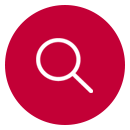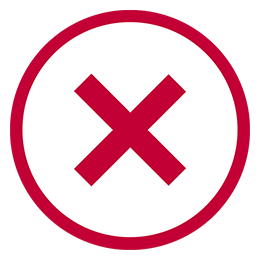LG 엑스노트
삼성 아티브북
HP 파빌리온
Apple 맥북
Dell 인스파론
ASUS
MSI
도시바 새틀라이트
레노버 싱크패드
ACER
한성
아마 노트북을 사려고 인터넷을 뒤져본 사람들이라면
아주 낯익은 키워드들일거에요.
노트북을 사야하는데, 싼 것을 사자니 괜히 찝찝하고
그렇다고 비싼걸 사자니 합리적이지 않은 것 같고.
새학기 시작하기 전에 새 노트북을 사고 싶은데 머리에 쥐나도록 찾아봐도 뭐가 뭔지 모르겠고.
“램이 어디에 좋은거지?
그래픽카드는 게임할 때 많이 들은 거 같은데?
CPU는 또 뭐냐…….
아 진짜 뭐 어떻게해야해!!!!!”
했던 사람들은 주목!
이젠 찾아보다 지쳐서 아무거나 사지마세요.
차근차근 설명해주고 요목조목 짚어드릴테니.
여러가지 어려운 말들은 됐고!
CPU
HDD/SSD
메모리(RAM)
그래픽카드(VGA)
해상도
딱 이 다섯가지만 알아보도록 할게요.
(1) CPU(Central Processing Unit ; 중앙 처리 장치)
단어 그대로, 컴퓨터의 정중앙에서 모든 데이터를 처리하는 장치라는 뜻으로
사람으로 따지면 두뇌에 해당하는 것이에요.
사용자로부터 입력 받은 명령어를 해석, 연산한 후 그 결과를 출력하는 역할을 하는데
CPU는 전반적인 성능을 좌우하는 가장 중요한 부품이라고 할 수 있지요.
쿨럭이 어쩌고 저쩌고 하이퍼쓰레드가 어쩌고저쩌고! 이런건 다~ 치우고!
초보가 확인할 수 있는 쉬운 방법을 알려드릴게요.
대부분의 CPU는 Intel사의 CPU를 사용하기 때문에 뒤 숫자들부터 보면 돼요.
‘i7’ 은 제품군을 말해요.
i3 제품군은 보급형으로 레포트, 웹서칭을 주로 하는 대학생들이나,
엑셀이나 워드 같은 간단한 문서작업을 하는 직장인들이 사용하기에 무리가 없어요.
i5 제품군은 중급형으로 i3보다 조금 더 좋은 성능을 가지고 있어요.
문서작업이나 웹서칭은 물론, 온라인 게임을 즐기기에 적당하답니다.
또, i7 제품군은 고급형으로 그래픽 작업을 하는 디자이너들이나,
비교적 용량이 큰 프로그램을 사용하는 전문가들에게 적당한 CPU랍니다.
다음으로 그 뒤의 ‘2’는 CPU의 세대를 뜻하는데,
‘2’는 2세대 제품임을 나타내며, 숫자가 없으면 1세대를 뜻한답니다.
예를 들어, 코어 i7-960과 같은 제품은 1세대 코어 프로세서이고,
i7-3630과 같은 제품은 3세대랍니다.
‘600’은 프로세서 각각의 모델을 구분하는 숫자에요.
이 숫자만 봐도 프로세서의 주요 사양을 대략적으로 알 수 있어요.
2011년 4월 기준,
코어 i3는 100 / i5는 300, 400, 500 / i7은 600으로 나뉜답니다.
일반적으로 숫자가 높을수록 사양 및 성능도 높기 때문에 숫자가 높을수록 좋다고 생각하면 간단!
(2) HDD/SSD(Hard disk drive / Solid State Drive)
HDD는 흔히들 알고 있는 하드 디스크의 줄임말이에요. Storage(저장소)를 담당하는 부품이지요.
SSD는 최근 생긴 신상 스토리지로, 속도가 매우 빨라 요즘들어 각광받는 스토리지랍니다.
좌측이 HDD, 우측이 SSD인데요.
SSD는 전기적기술을 이용하기 때문에 반도체 칩이 HDD보다 훨씬! 많이 들어간답니다.
그래서 부팅이 5초면 끝날만큼 속도가 빠르고 소음이 적으며 발열이 적은 대신
가격이 비싸다는 단점이 있어요.
HDD는 그와 반대로 가격이 싸지만,
소음과 발열이 심하고 SSD에 비해 상대적으로 느린 것이 단점이지요.
그래서 HDD나 SSD의 장단점을 숙지하시고 자신에게 맞는 것으로 고르시는게 좋아요.
스토리지라는 것은 저장소일 뿐, 빠른 속도를 내고 싶다면
차라리 CPU나 그래픽카드를 업그레이드 하여 속도를 올리는 것이 더 현명하답니다.
스토리지는 단지 “로딩” 속도에 영향을 주는 것이기 때문이에요.
이런 하드드라이브 128GB / 256GB / 512GB / 1TB 등등이 있는데요,
128GB는 간단한 사무용, 256GB는 가정용,
512GB나 1TB는 전문가용으로 사용하기에 좋답니다.
(3) 램(RAM : Random Access Memory)
램이란 위에서 말한 CPU와 하드디스크 사이의 처리 속도를
빠르게 만들어 주기 위한 부품이에요.
램이라는 부품이 없다면 PC는 켜질 수 조차 없답니다.
램 사양을 써 놓은 곳에서 DDR3이라는 말을 쉽게 찾아볼 수 있으셨을텐데요.
DDR1, DDR2, DDR3의 숫자는 램의 세대를 나타내고 최근 세대일수록 숫자가 높아요.
(현재 최신은 DDR3)
쉽게 찾아볼 수 있는 용량이
2GB / 4GB / 8GB / 16GB 네 용량이 보통 사용된답니다.
2GB는 간단한 문서작업 및 인터넷 서핑용,
4GB는 문서작업 및 인터넷 서핑, 저사양의 게임(크레이지 아케이드 같은)용,
8GB정도면 고사양의 게임에 큰 문제가 없어요.
16GB는 3D그래픽 작업을 하는 디자이너나 용량 큰 프로그램을 다루는 전문가에게 적합하답니다.
(4) 그래픽카드(VGA)
지포스? 라데온?
많이 들어본 이름이지요?
이는 nVidia와 AMD라는 그래픽카드계의 양대산맥 제조사의 그래픽카드 시리즈 네임이랍니다.
초창기 그래픽카드는 3D 그래픽을 구현하기 위한 기술이라기보다는,
단순 비디오, 간단한 그래픽 작업을 처리하는데 사용되었습니다.
그러나 현재는 복잡한 3D 그래픽 작업은 물론,
실사 그래픽 구현에 있어서 빠질 수 없는 중요한 하드웨어로 손꼽히고 있고
게임 매니아 사이에서는 굉장히 중요한 부품으로 자리매김 하였답니다.
하지만 이러한 그래픽카드의 성능에 대해서는
단편적으로 게임구현능력으로만 평가가 되는데요.
이는 많은 게임매니아 분들이 잘못 알고 계시는 부분이랍니다.
그래픽카드는 게이밍용 그래픽카드와 전문가용 그래픽카드가 달라,
일반인들은 게이밍용 그래픽카드를 사용하시는 것이,
3D작업을 하는 전문가들은 전문가용 그래픽 카드를 사용하시는게 좋아요.
같은 지포스, 혹은 같은 라데온 시리즈라도
나온 시기나 등급에 따라 여러 제품으로 나뉘어집니다.
이러한 제품들은 ‘지포스 GTX580’, ‘라데온 HD6870’과 같이
대부분 ‘브랜드명 + 모델 번호’의 형식의 제품명이 붙는답니다.
여기서 주목해야 할 것이 모델 번호인데,
맨 앞자리 수는 제품의 ‘세대(나온 시기)’,
그리고 그 다음 자리 수는 제품의 ‘등급(성능)’을 의미해요.
(참고로, nVidia 지포스 시리즈도 예전에는 천 단위수로 모델 번호를 표기했으나
지포스 9000 시리즈 이후부터는 백 단위 수의 모델번호로 변경).
예를 들어 ‘라데온 HD4870과’ ‘라데온 HD5450’을 비교한다면,
라데온 HD5450이 보다 신제품(맨 앞자리 수가 크므로)이긴 하지만,
성능 등급은 라데온 HD4870이 더 우수(앞에서 두 번째 자릿수가 큼)하다고 파악할 수 있지요.
따라서 무조건 숫자가 큰 제품이 성능이 우수한 것은 아니니
잘 보고 선택하셔야 한답니다.
지포스는 액션과 움직임, 동세, 물체의 세밀함이 장점이라면
라데온은 이런 물체의 색감과 움직이지 않는 그래픽에 있어 장점이 있어요.
(5)해상도
1280X720?
1680X1050?
1920X1200?
Retina?
해상도가 높으면 화질이 선명하다? 정답입니다.
해상도가 높으면 화질이 선명하고,
화면에 표현할 수 있는 것들이 많아집니다.
대신, 인치(inch)가 작은 노트북에 고해상도를 적용한다면,
선명해지기보다는 글자가 너무 작아져서 눈에 피로감을 주고
컴퓨터 작업에 어려움을 준답니다.
따라서 해상도는 직접 보고 결정하는 것이 좋아요.
자, 이제 그렇다면 용도별 노트북 추천목록을 보실까요?
(1) 문서작업 & 웹서핑용
현재 최저가 730,000원의 LG의 i3 Gram 입니다.
노트북유저들 사이에서 굉장히 인기를 끌었던 모델인데요.
가벼워서 강의에 들고다니기에도 좋고,
문서작업이나 웹서핑에 최적화 된! 대학생활용으로 딱인 노트북이랍니다.
얇고 예쁜 디자인으로 여대생들 입맛에 안성맞춤!
(2) 문서작업은 물론 고사양 게임까지!
게임용 노트북으로 유명한 제품은
Dell의 에일리언웨어와 Lenovo의 Y50시리즈가 있는데요.
하지만 Dell의 에일리언웨어는 너무 고가여서 부담스럽다면!
가성비가 좋다는 평을 듣고 있는 Lenovo사의 Y50-70 2K!
현재 검색되는 최저가는 1,198,900원으로 에일리언웨어의 약 반값정도로
훌륭한 퍼포먼스를 느낄 수 있답니다.
(3) 디자이너용 : 그래픽 작업에 제격!
출처 : 애플스토어 (store.apple.com/kr/)
<!--[endif]-->
디자이너라면 누구나 가장 먼저 떠올리는 애플사의 맥북!
Macbook pro retina 15”는 큰 화면과
Retina라는 이름에 걸맞는 고밀도의 고해상도 화면,
최고사양으로 업그레이드를 하면 그래픽 작업에 최적화된 슈퍼노트북을 만들 수 있지만!
거의 400만원에 육박하는 가격대.
하지만 애플코리아는 제휴 학교의 경우 학교에 따라 9~20%까지 할인이 된다고 하니
이야~~~~~~~~~~~~~~~~~
“나도 하나 사볼까?”
싶더라도!
자신에게 알맞은 사양의 노트북을 구매하시는게
가장 현명한 소비생활이 아닐까 싶습니다.
이렇게 세가지의 노트북을 소개해드렸는데요.
사실 이 노트북보다도 자신에게 맞는 노트북은
앞서 말씀 드린 사양설명을 보고 구매하는게 가장 좋은 방법이라는거!
여러분! 그럼 즐거운 구매하세요!